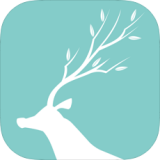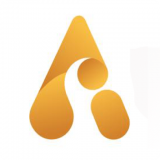word2014如何编辑公式
2025-07-04 13:49:03来源:nipaoa编辑:佚名
在word2014中编辑公式,能满足我们在文档中呈现各种数学表达式、化学方程式等专业内容的需求。
插入公式
首先,将光标定位到需要插入公式的位置。点击“插入”选项卡,在“符号”组中找到“公式”按钮并点击,此时会出现公式编辑框,里面有一些常见的公式模板可供选择。
公式编辑界面

进入公式编辑界面后,会发现功能区出现了“公式工具-设计”选项卡。这里包含了众多用于编辑公式的工具。例如,“符号”组中有各种数学符号,像希腊字母、运算符等,点击相应按钮就能插入所需符号。“结构”组则用于构建公式的结构,比如分数、根式、矩阵等。
编辑分数公式
若要编辑分数公式,点击“结构”组中的“分数”按钮,会出现不同样式的分数模板,选择合适的样式后,在分子和分母的占位符中输入相应内容即可。
编辑根式公式
对于根式公式,点击“根式”按钮,选择根式样式,然后在根号内输入被开方数。
上下标设置
如果需要设置上下标,选中要设置为上标或下标的字符,点击“结构”组中的“上标”或“下标”按钮,或者使用快捷键ctrl + shift + +(上标)和ctrl + =(下标)。
复杂公式编辑
对于更为复杂的公式,可通过组合各种结构和符号来实现。比如编辑一个包含分数、根式和上下标的化学方程式,按照上述方法逐步添加相应部分,仔细调整各部分的位置和格式。
公式格式调整
编辑完成后,还可对公式的格式进行调整。例如,通过“公式工具-设计”选项卡中的“字体”组来更改公式中文字的字体、字号等。同时,利用“对齐方式”组来调整公式的对齐方式,使其在文档中排版更加美观。通过这些操作,就能在word2014中轻松编辑出符合需求的公式。